Java中环境变量的配置及javac与java的使用
环境变量的配置说白了就是在操作路径以及路径下的文件,首先要准备一个jdk(JavaDevelopmentKit(解压版,安装版))最好是解压版,多个jdk尽量放在同一个包下方便应用于项目不同的场景,准备好后下面就是配置环境变量,在我的电脑--->属性--->高级系统设置中--->高级选项卡下环境变量,打开就是要配置的界面,配置分为用户变量与系统变量;
在用户变量中新建一个PATH项,变量名:PATH ,变量值:D:\Java\jdk1.8.0_152\bin (这里是存放jdk的那个路径,复制到bin目录那一起粘贴过来),
接下来要配置的为系统变量,首先点击新建,变量名:JAVA_HOME 变量值:D:\Java\jdk1.8.0_152
在PATH项中分别添加%JAVA_HOME%\bin;与%JAVA_HOME%\jre\bin;
在CLASSPATH中(没有则新建一个)变量名:CLASSPATH 变量值:.;%JAVA_HOME%\lib\dt.jar;%JAVA_HOME%\lib\tools.jar;(这里不要往了最前面的点),到这里就算是配置好了,下面就是验证,见证奇迹的时候来了,打开cmd命令窗口输入 java -version是否有版本信息的提示即:
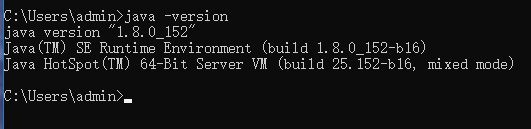
如果有,恭喜配置成功!
注意点:配置环境变量是为了在任何路径下都能访问j到dk
1、上面提到了点为什么不能省略呢
2、变量名要大写
3、配置其实分三步,
第一步 提取公因式JAVA_HOME(jdk路径),
第二步 配置PATH项 分admin变量与系统变量
第三步 配置CLASSPATH 项
可以创建一个java文件用javac编译成class文件,用java命令打印信息
HelloWorld.java文件 内容
public class HelloWorld{
public static void main(String[] args){
System.out.println("HelloWorld!");
}
}
编译 D:\>javac HelloWorld.java
执行 D:\>java HelloWorld
HelloWorld!
成功开启征程
放在指定目录下的DOS操作
D:\TestFile\src>javac -d ..\bin com\lujing\Pair.java
D:\TestFile\src>java -classpath ..\bin com.lujing.Pair
This is a Pair
D:\TestFile\src>
常用的DOS命令
md + 目录名 创建目录
rd + 目录名 删除目录
cd>+文件名 创建文件
del +文件名 删除文件
cd + 文件名 进入到指定目录
cd.. 返回上一级目录
cd\ 返回根目录
dir 显示该文件夹下有多少个目录与文件
-version 检查jdk是否配置成功
cls 清屏
ping
exit 退出



 浙公网安备 33010602011771号
浙公网安备 33010602011771号